Mejoras de iLogic
Obtenga más información sobre las nuevas mejoras de iLogic en esta versión de Inventor.
Compatibilidad de iLogic con el evento Antes de aplicar check-in a Vault
Se ha añadido un nuevo evento denominado Antes de aplicar check-in a Vault al cuadro de diálogo "Activadores de evento". Esto permite realizar una comprobación final de los archivos antes de enviarlos a Vault.
Puede escribir una regla que realiza una comprobación y establece un indicador específico para cancelar el proceso de check-in. Si se aplica check-in a un grupo de archivos juntos, como archivos padre o hijo, y se cancela uno de ellos, no se aplicará check-in a ningún archivo. A continuación, se muestra un código de ejemplo para su referencia:
``` Dim checkIn = RuleArguments.VaultCheckIn If checkIn.InProgress Then If String.IsNullOrEmpty(iProperties.Value("Proyecto", "Número de bloque")) Then checkIn.Cancel = True checkIn.ReasonsForCancel.Add("La iProperty del número de bloque está vacía.") End If End If ```
Si una regla que se ejecuta en un evento produce un error, el check-in se cancela y debe corregir el error antes de continuar con el check-in. Si se produce un fallo en un archivo principal (por ejemplo, un ensamblaje), el check-in de los archivos secundario (por ejemplo, piezas) también se cancela y viceversa. Si se asocia una regla externa al evento y no se encuentra cuando se aplica el check-in, se cancelará el check-in. Un error en un único archivo cancela toda la operación de check-in.
Una regla que se ejecute en este evento debe tratar el archivo como de solo lectura. Una vez guardado, el archivo se prepara para aplicar check-in. Aunque la regla puede verificar valores, no puede modificarlos.
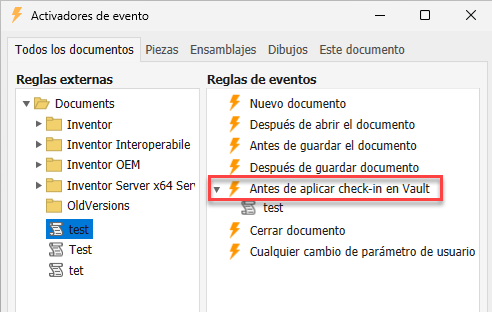
Para obtener más información, consulte Procedimiento para trabajar con activadores de evento en iLogic.
![]() Presentación de Inventor® Ideas
Presentación de Inventor® Ideas
![]() Presentación de Inventor® Ideas
Presentación de Inventor® Ideas
Compatibilidad de iLogic con el control del ámbito de edición con estados de modelo
Utilice los fragmentos de código para controlar la edición de estados de modelo.
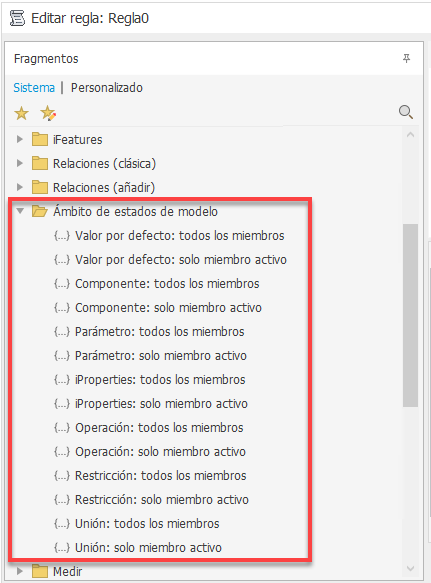
![]() Presentación de Inventor® Ideas
Presentación de Inventor® Ideas
![]() Presentación de Inventor® Ideas
Presentación de Inventor® Ideas
Permite elegir archivos de imagen para los botones de la cinta de opciones
En la ficha "Opciones" del editor de reglas (para una regla externa), se renderizan los iconos actuales. Al hacer clic en el botón de carpeta, se abre un cuadro de diálogo de archivo en el que puede seleccionar otro archivo de mapa de bits de cualquier carpeta. El archivo seleccionado se copiará en la misma carpeta que la regla, con el nombre cambiado de acuerdo con la convención de nomenclatura. La resolución recomendada para la imagen (en píxeles) es de 16 x 16 para las de tamaño pequeño y 32 x 32 para las de tamaño grande. Sin embargo, otros tamaños se escalarán automáticamente.
![]()
Activar el análisis de seguridad de iLogic de las reglas por defecto
La opción "Inspeccionar reglas para detectar código malintencionado" ahora está activada por defecto después de la instalación. Se puede acceder a esta opción desde cualquiera de las siguientes opciones:
- Cuadro de diálogo Activadores de evento > Opciones
- Ficha Herramientas > iLogic > Configuración de iLogic > Opciones de seguridad
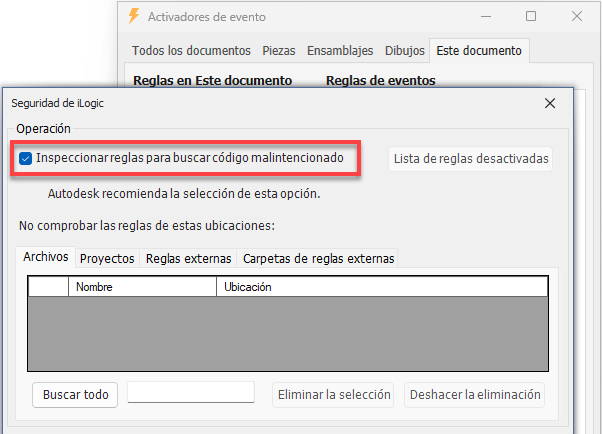
Mejoras de tecnología
La versión más reciente del editor de sintaxis para editar reglas está ahora disponible, junto con la versión más reciente de .NET utilizada para compilar reglas.